如何清理c盘空间不影响系统win10 如何清理Win10系统盘无用文件
在日常使用电脑的过程中,我们经常会发现C盘的空间不断减少,这主要是因为系统和其他软件生成的临时文件、缓存文件等占用了大量空间,为了保持系统的流畅运行,我们需要定期清理C盘空间。清理C盘空间时需要注意不影响系统正常运行,特别是在清理Win10系统盘无用文件时更要小心谨慎。下面我们来看看如何清理C盘空间不影响系统Win10的方法。
方法一、清理无用文件
1、点击【开始】菜单的【设置】功能;
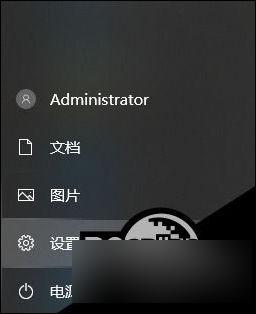
2、在设置功能页面输入【存储】,选择【打开存储感知】;
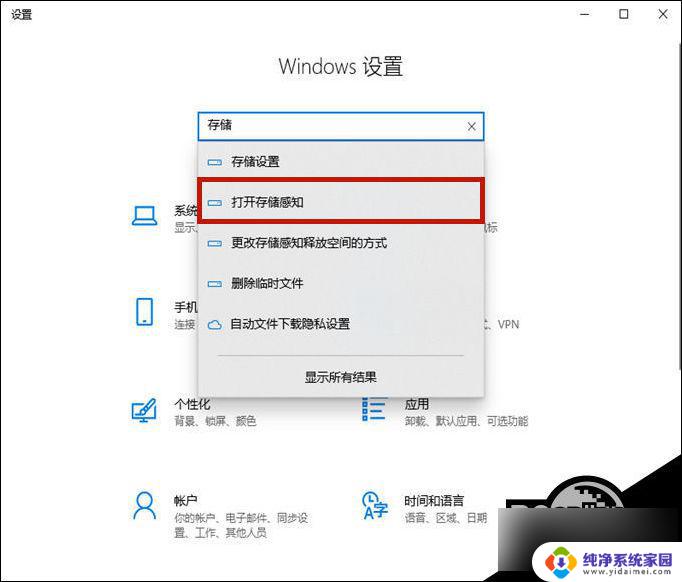
3、将存储开关打开,然后点击进入【配置存储感知或立即运行】;
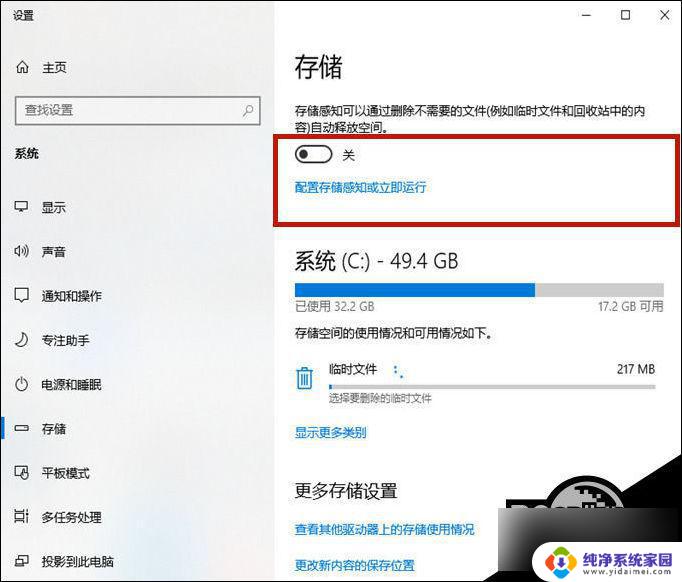
4、点击【立即清理】,系统就会自动清理电脑c盘中无用的文件了。
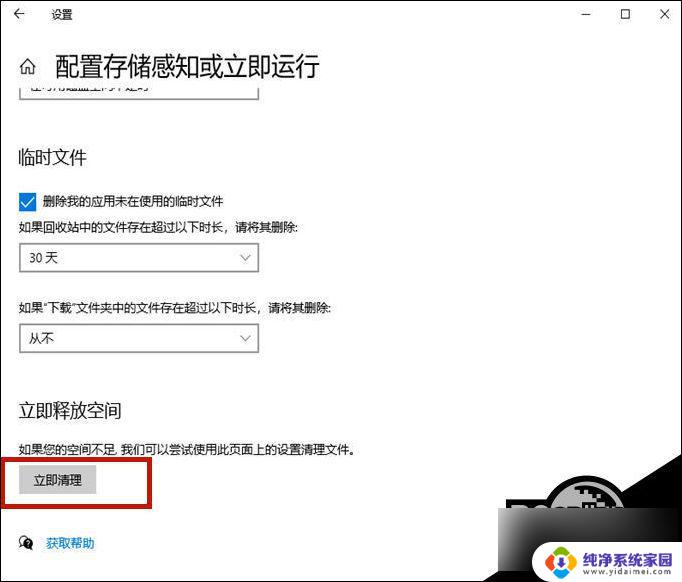
方法二、清理老系统包
1、鼠标右键点击【c盘】,选择【属性】;
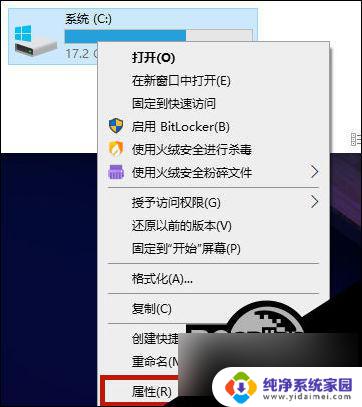
2、在c盘的属性当中点击【磁盘清理】;
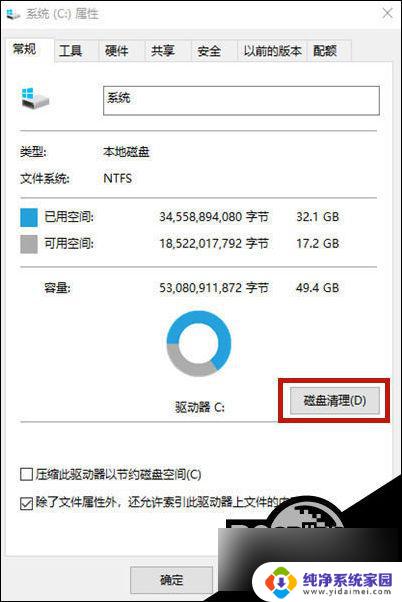
3、进入磁盘清理页面以后选择【清理系统文件】,会跳转到新页面;
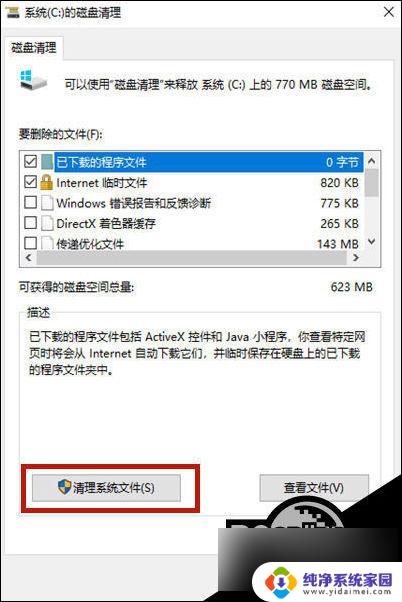
4、在新页面当中勾选【windows更新清理】或【以前的windows安装】,之后点击【确定】就可以了。
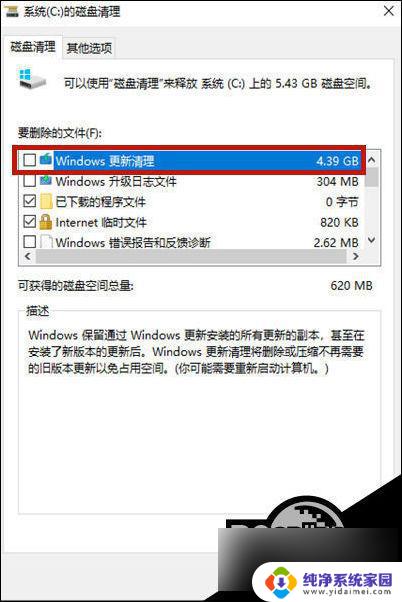
方法三、清除休眠文件
1、使用【win+r】打开电脑的运行功能,输入【cmd】,并点击【确定】;
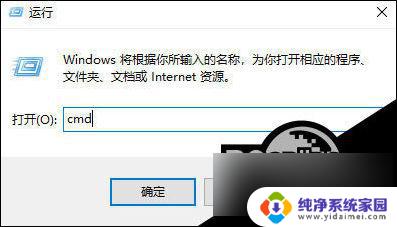
2、在cmd命令窗口内输入【powercfg hibernate size 40】就可以清除系统的休眠文件了。
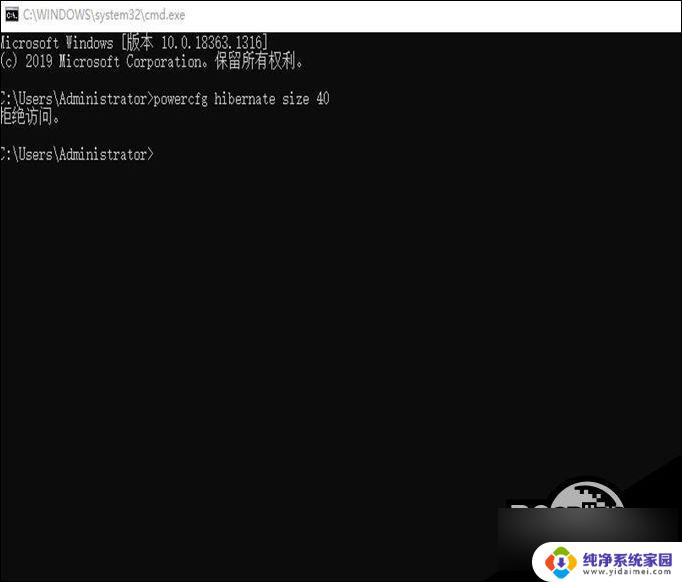
通过以上几种方法就可以轻松进行系统盘垃圾文件的清理了,如果你的电脑系统盘空间不足。可以使用这个方法来清理哦。
以上就是如何清理C盘空间而不影响Win10系统的全部内容,如果您遇到相同问题,可以参考本文中介绍的步骤进行修复,希望对大家有所帮助。
如何清理c盘空间不影响系统win10 如何清理Win10系统盘无用文件相关教程
- 深度清理win10系统c盘 如何在win10系统下不影响系统彻底清理c盘
- 如何清理c盘内存空间 win10如何清理c盘空间的方法和步骤
- win10清理c盘缓存文件 如何清理Win10系统缓存以释放C盘空间
- 如何清理c盘无用文件win10 如何删除win10系统c盘无用的文件
- win10重新系统c盘的还在 win10系统升级后如何清理原系统残留
- 重置电脑只是清空d盘吗 Win10系统如何清空D盘的垃圾文件
- win10 c盘清理 工具 Windows10系统C盘清理教程
- win10内存整理 如何清理WIN10系统中的系统缓存以释放内存空间
- c盘缩略图可以删掉吗 Win10如何清理系统缩略图缓存文件
- win10如何清理游戏缓存 win10系统怎么清理系统缓存文件
- 怎么查询电脑的dns地址 Win10如何查看本机的DNS地址
- 电脑怎么更改文件存储位置 win10默认文件存储位置如何更改
- win10恢复保留个人文件是什么文件 Win10重置此电脑会删除其他盘的数据吗
- win10怎么设置两个用户 Win10 如何添加多个本地账户
- 显示器尺寸在哪里看 win10显示器尺寸查看方法
- 打开卸载的软件 如何打开win10程序和功能窗口